
 hi
hi  English
English  Español
Español  中國人
中國人  Tiếng Việt
Tiếng Việt  Deutsch
Deutsch  Українська
Українська  Português
Português  Français
Français  Türkçe
Türkçe  한국인
한국인  Italiano
Italiano  Gaeilge
Gaeilge  اردو
اردو  Indonesia
Indonesia  Polski
Polski Omnilogin एंटी-डिटेक्ट ब्राउज़र का उपयोग करके, आप सोशल नेटवर्क और अन्य वेब संसाधनों के साथ काम करने के लिए एक अलग वर्चुअल वातावरण बना सकते हैं। यह ब्राउज़र प्रत्येक प्रोफ़ाइल के लिए एक अलग फिंगरप्रिंट सेट करने की सुविधा प्रदान करता है। यह आपको व्यक्तिगत स्थानीय भंडारण फाइलें, कैश और कुकीज़ कॉन्फ़िगर करने की अनुमति देता है जो केवल एक विशिष्ट प्रोफ़ाइल के साथ जुड़ी होंगी। Omnilogin आपको एक स्थानीय API, Selenium WebDriver, और Puppeteer का उपयोग करके किसी भी दोहराव वाले कार्यों को स्वचालित करने की भी अनुमति देता है।
इसके अलावा, Omnilogin एंटी-डिटेक्ट ब्राउज़र में व्यापार प्रक्रियाओं को कॉन्फ़िगर करना आसान है। ब्राउज़र प्रोफ़ाइल साझा करने और स्थानांतरित करने जैसी सुविधाओं के साथ, उपयोगकर्ता प्रोफ़ाइल की दृश्यता और टीम के सदस्यों के साथ साझा करने को आसानी से नियंत्रित कर सकते हैं। कार्यों को उपयोगकर्ताओं के बीच आसानी से सौंपा जा सकता है क्योंकि खाता निर्माण और विकास को एक ही कार्य वातावरण में विभिन्न कर्मचारियों द्वारा संभाला जा सकता है। इसके अलावा, जब एक प्रॉक्सी का उपयोग किया जाता है और प्रत्येक प्रोफ़ाइल के लिए एक अलग फिंगरप्रिंट सेट किया जाता है, तो ट्रैफ़िक एन्क्रिप्शन सुनिश्चित किया जाता है, साथ ही डिटेक्शन सिस्टम को बायपास किया जाता है।
एंटी-डिटेक्ट ब्राउज़र में प्रॉक्सी सेटअप करने की सुविधा है, जो प्रत्येक प्रोफ़ाइल को एक अलग IP पता प्रदान करने की अनुमति देता है। यहाँ इसे करने का तरीका है:

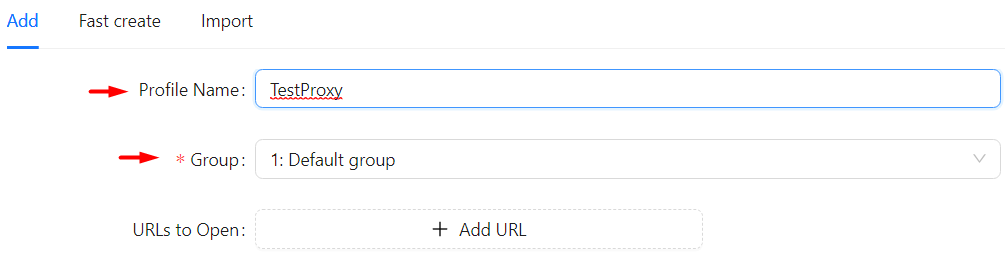
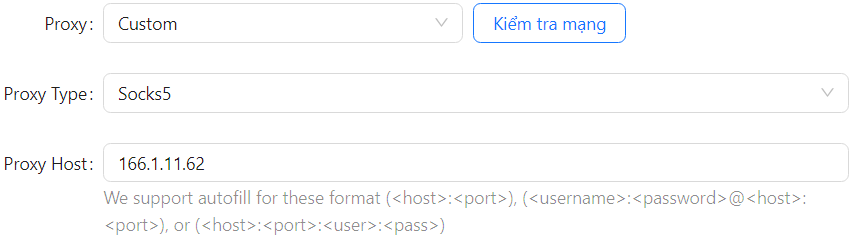
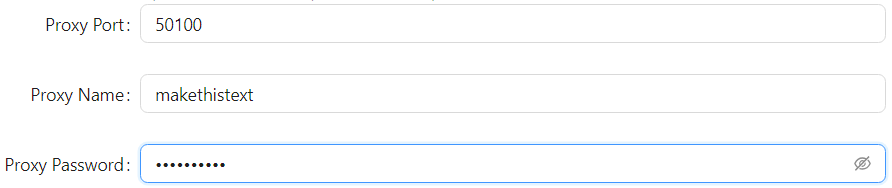
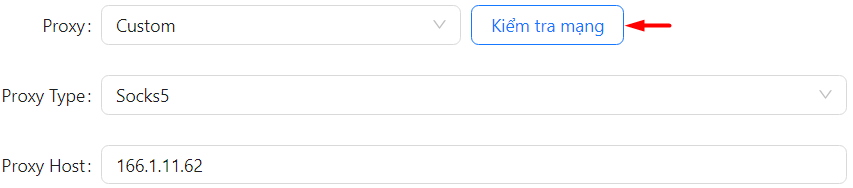
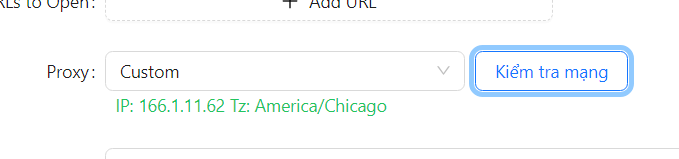
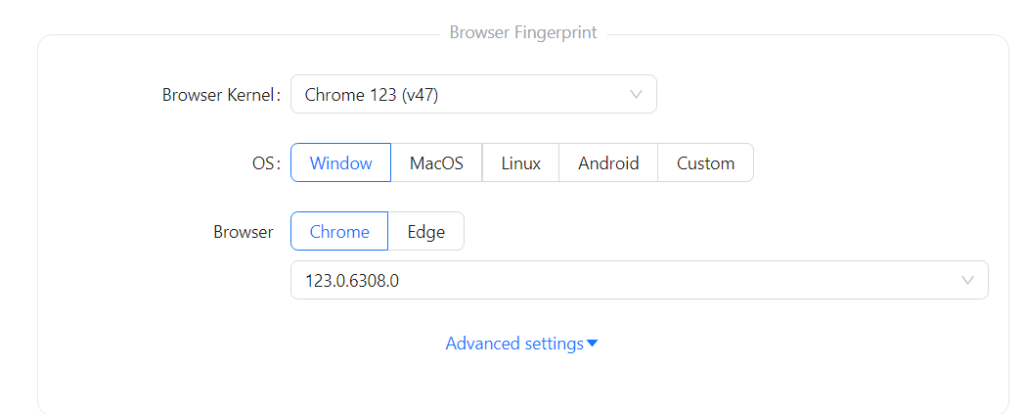
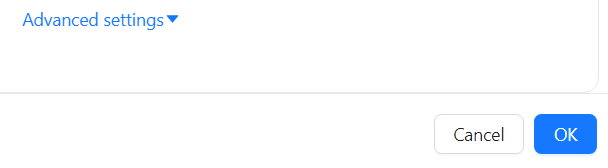
इस प्रक्रिया के पूरा होने के बाद Omnilogin में प्रॉक्सी सेटअप पूरा हो जाएगा, जिससे प्रत्येक प्रोफ़ाइल को एक अनूठा IP पता सौंपा जा सकेगा, जो अवरुद्ध साइटों तक पहुँचने और स्वचालित कार्यों को प्रभावी ढंग से पूरा करने के लिए आवश्यक है।
टिप्पणियाँ: 0